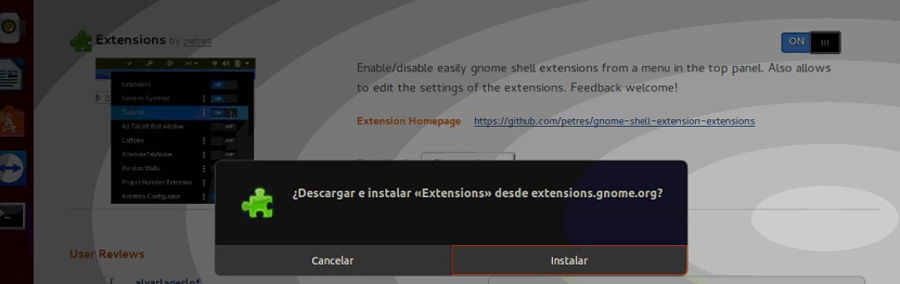Aunque los chicos de Canonical hayan tomado la decisión de abandonar Unity por hacer el cambio a Gnome Shell desde su versión anterior Ubuntu 17.10 Artful Aardvark y pasado el tiempo aún no han hecho bien las cosas pues un punto importante se les ha olvidado y de verdad que me sorprende al respecto.
El hecho de realizar una migración de un entorno a otro y lanzarla al público conlleva una serie de pruebas y lanzamientos beta para conocer todos aquellos problemas generados en un uso común antes de lanzar una versión estable.
Pero que se te olvide realizar la integración de funciones esenciales realmente deja mucho que desear.
Con tan solo pocos días después del lanzamiento oficial de Ubuntu 18.04 durante este lapso has hecho tus instalaciones y configuraciones para personalizar tu sistema, podrás haberte percatado si llegaste intentar la instalación de alguna extensión de Gnome simplemente no puedes hacerlo de manera sencilla.
Y esto sucede porque el sistema no se envía con una función especial “para conectarse” entre las extensiones y el entorno de escritorio.
Es por ello que debemos de meter mano para poder realizar la instalación de las extensiones de Gnome en nuestro sistema.
¿Cómo instalar extensiones de Gnome Shell en Ubuntu 18.04 LTS?
Si quieres gozar de los beneficios que te otorgan el uso de las extensiones de Gnome Shell en tu sistema, debemos de instalar un paquete adicional que funcionara como puente entre el sitio web de las extensiones de Gnome y nuestro sistema.
Para ello debemos de abrir una terminal y ejecutar el siguiente comando:
sudo apt-get install chrome-gnome-shell
Hecha la instalación este adicional funcionara tanto en Google Chrome, Firefox u Opera, así como de navegadores basados en estos anteriores o que soporten su sistema de complementos de ellos.
Ahora el siguiente paso es dirigirnos a la página web oficial de las extensiones de Gnome y podremos ver un apartado donde nos indica que necesitamos un complemento para poder instalar las extensiones de manera directa desde nuestro navegador.
O si lo prefieres:
- Para Google Chrome, Chromium y Vivaldi, instale el complemento a través de Chrome Web Store.
- En Firefox, instale el add-on desde el sitio de Mozilla Addons.
- Para Opera, instálalo desde el sitio de Opera Addons.
Haciendo clic en el aparado de instalar el complemento se añadirá a nuestro navegador, es posible que se te solicite reiniciar tu navegador, basta con que lo cierres y lo vuelvas a abrir.
Hecho esto volvemos a la página oficial de las extensiones de Gnome nos podremos percatar que desapareció el mensaje y nos aparece un interruptor con el cual podemos instalar o quitar extensiones de Gnome Shell desde el navegador.
¿Cómo administrar las extensiones de Gnome Shell en Ubuntu 18.04?
Para tener el control de estas desde nuestro sistema contamos con una herramienta que ya más de uno conoce, así es estoy hablando de Gnome Tweak Tool la cual tiene una página para administrar las extensiones instaladas de Gnome Shell.
Para instalarla solo deben de buscarla como ‘Gnome Tweaks‘ en la aplicación de software de Ubuntu e instalarla.
A continuación, solo deben de ejecutar la herramienta de retoques y administrar las extensiones instaladas de Gnome Shell en la pestaña “Extensiones”.
Instalando el paquete de extensiones de Gnome desde los repositorios de Ubuntu
Ubuntu, así como varias otras distribuciones de Linux que cuentan con una versión o usan Gnome Shell como entorno de escritorio suelen proporcionar un paquete con un conjunto mínimo de extensiones de Gnome, independientemente de la versión del entorno que estén utilizando este paquete es totalmente compatible con él.
Básicamente se instalarán entre 8 a 10 extensiones en el sistema, para ello solamente debemos de abrir una terminal u ejecutar el siguiente comando:
sudo apt install gnome-shell-extensions
Hecho esto, podemos dirigirnos a la página web oficial de las extensiones o desde la herramienta de Gnome Tweak Tool y podremos ver las nuevas extensiones instaladas listas para ser activadas en tu sistema.
Fuente: ubunlog